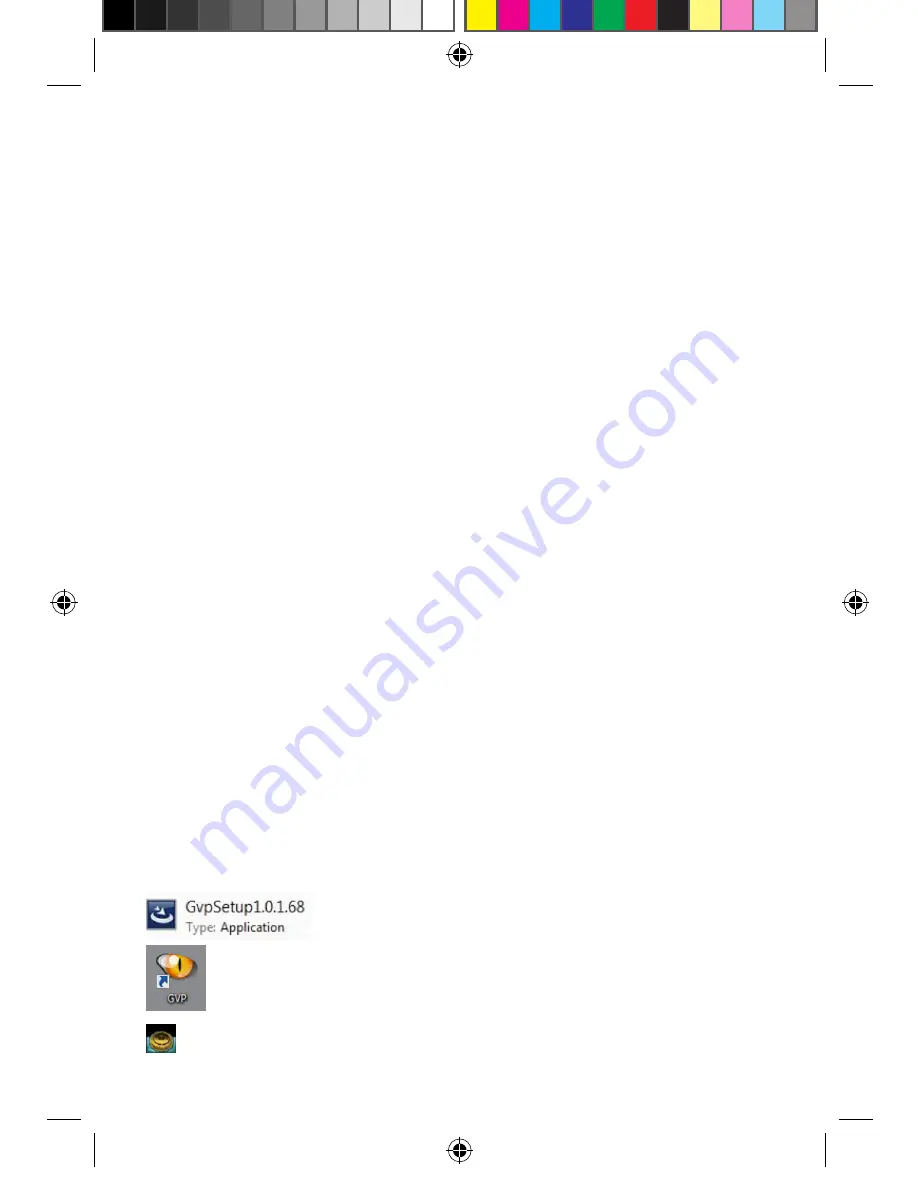
8. PC-AANSLUITING
8.1 Opslagapparaat (MSDC)
In deze modus fungeert het apparaat als SD-kaartlezer. Er verschijnt een extra schijf op de pc,
bijvoorbeeld E:, waarin u door de SD-kaart heen kunt bladeren en bestanden kunt bekijken en beheren.
8.2 Pc-camera (FCAM)
In deze modus fungeert het apparaat als webcam. Start een programma op uw pc dat een webcam
gebruikt, bijvoorbeeld Skype, en kies de camera ‘USB2.0 UVC HQ WebCam’
U kunt de camera aansluiten op een pc via de meegeleverde USB-kabel. Op dat moment verschijnt het
USB-symbool op het scherm. De functie hangt vervolgens af van de optie ‘USB-functie’ in het menu.
9. VIDEO-UITGANG
10.
GPS-SOFTWARE VOOR WINDOWS
9.1 High Definition (HDMI)
1. Sluit de meegeleverde kabel aan op de HDMI-uitgang op de camera.
2. Sluit het andere uiteinde van de kabel aan op de HDMI-ingang op de tv.
3. Met de knoppen op de camera kunt u nu door de bestanden bladeren en foto’s en video’s afspelen.
9.2 Standard Definition (AV)
1. Sluit een geschikte videokabel van 3,5 mm (niet meegeleverd) aan op de AV-uitgang op de camera.
2. Sluit het andere uiteinde van de kabel aan op de AV-ingangen op de tv.
3. Met de knoppen op de camera kunt u nu door de bestanden bladeren en foto’s en video’s afspelen.
10.1 Installatie
Doe de mini-cd in de pc.
Dubbelklik op het setupbestand om de installatie te starten.
Volg de instructies op het scherm om de software te installeren.
U kunt de software nu starten door dubbel te klikken op de snelkoppeling op het
bureaublad.
Voor het gebruik van de software, klik op het pictogram Instellingen en selecteer Google map optie
Waar nodig kunt u ook software downloaden van
www.ringautomotive.co.uk
Tijdens het afspelen wordt aangeraden om de adapter aan te sluiten op de camera, zodat de interne
batterij niet leeg raakt.
U kunt de camera aansluiten op een tv of een ander compatibel scherm, zodat u video’s en foto’s
rechtstreeks op het grote scherm kunt laten zien.
De camera wordt geleverd met software waarmee u opnames kunt bekijken, evenals de GPS-locatie, de
snelheid van het voertuig en informatie van de G-sensor. Hieronder staat uitgelegd hoe u de software
kunt installeren en gebruiken.
RBGDC200 Instruction booklet.indb 59
10/03/2016 07:46
Содержание RBGDC200
Страница 62: ...1 2 1 2 3 4 5 6 1 2 3 4 USB 5 HDMI 6 7 1 2 3 4 5 6 7 RBGDC200 Instruction booklet indb 62 10 03 2016 07 47...
Страница 63: ...3 2 0 4 3 3 0 FullHD 30 1920x1080 GPS 12 HDMI RBGDC200 Instruction booklet indb 63 10 03 2016 07 47...
Страница 66: ...6 6 1 1 2 3 GPS 4 5 6 7 8 9 10 11 12 13 s t 14 MODE RBGDC200 Instruction booklet indb 66 10 03 2016 07 47...
Страница 67: ...6 2 1 2 3 4 5 6 7 8 RBGDC200 Instruction booklet indb 67 10 03 2016 07 47...
Страница 74: ...RBGDC200 Instruction booklet indb 74 10 03 2016 07 47...
Страница 75: ...RBGDC200 Instruction booklet indb 75 10 03 2016 07 47...
















































